如果用戶在html' target='_blank'>Windows10系統中安裝了WPS辦公軟件的話,那么資源管理器中就會自動生成WPS云文檔圖標。一些用戶覺得這樣很占用空間,就希望該將其徹底刪除。該如何操作呢?接下來,就隨小編一起看看具體步驟吧!
具體如下:
1、首先,我們打開Win10系統開始菜單,找到“WPS Office-WPS云文檔”軟件快捷方式項目。

2、接下來,我們需要使用注冊的WPS Office賬號登錄,登錄完畢之后將打開WPS云文檔窗口頁面。
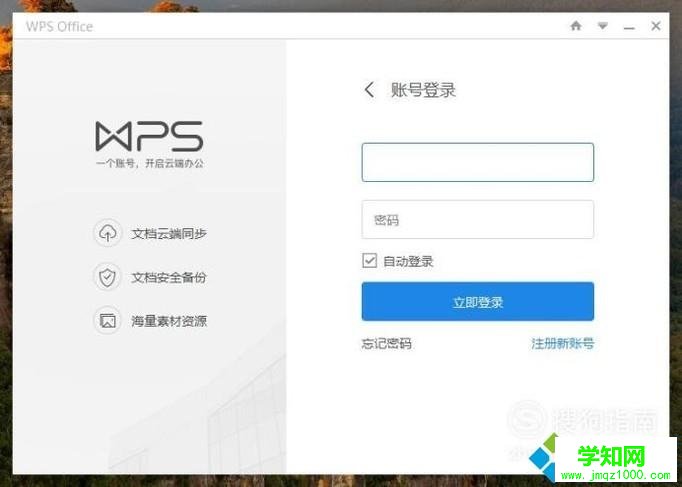
3、接下來,我們在打開的窗口頁面中,點擊右側的“設置”按鈕。

4、在接下來展開的頁面中,點擊選擇“更多設置”菜單選項。
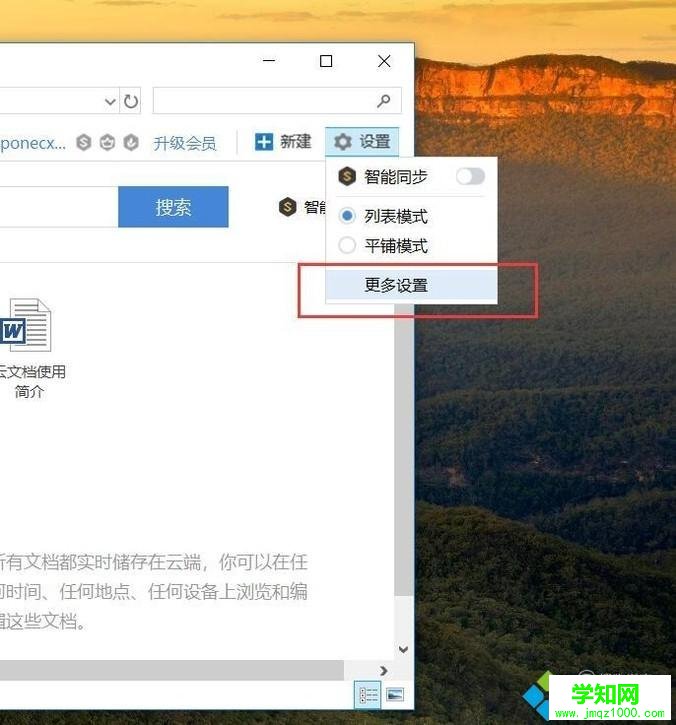
5、在接下來打開的WPS云文檔軟件設置窗口中,點擊取消勾選“在我的電腦顯示WPS云文檔”選項,并點擊“確定”按鈕保存。
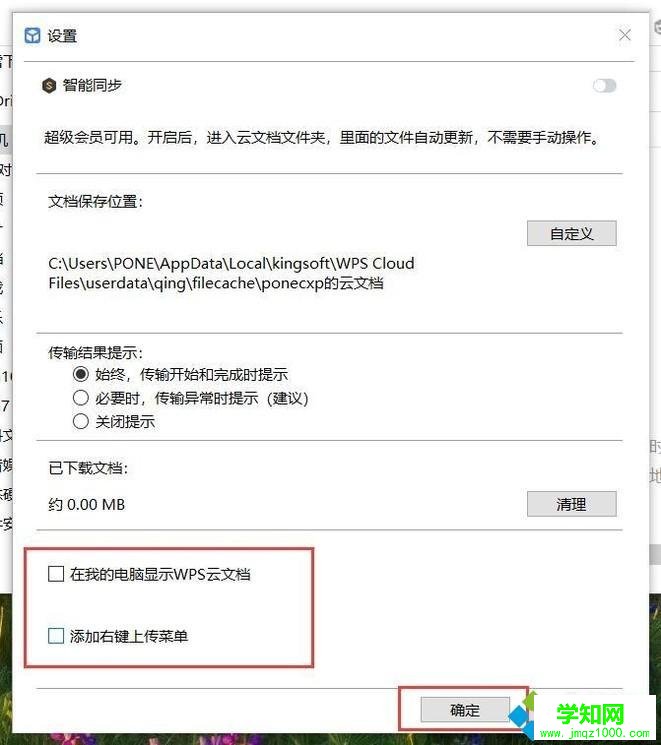
6、接下來,我們打開Win10資源管理器界面,在該界面中可以看到WPS云文檔圖標已經被刪除掉了。
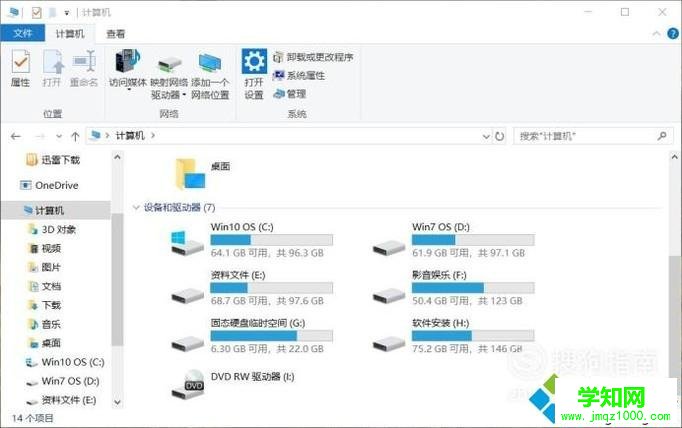
7、為了阻止軟件再次生成WPS云文檔圖標,我們可以考慮將其程序文件刪除,在任務欄中擊右鍵,選擇“任務管理器”菜單選項。
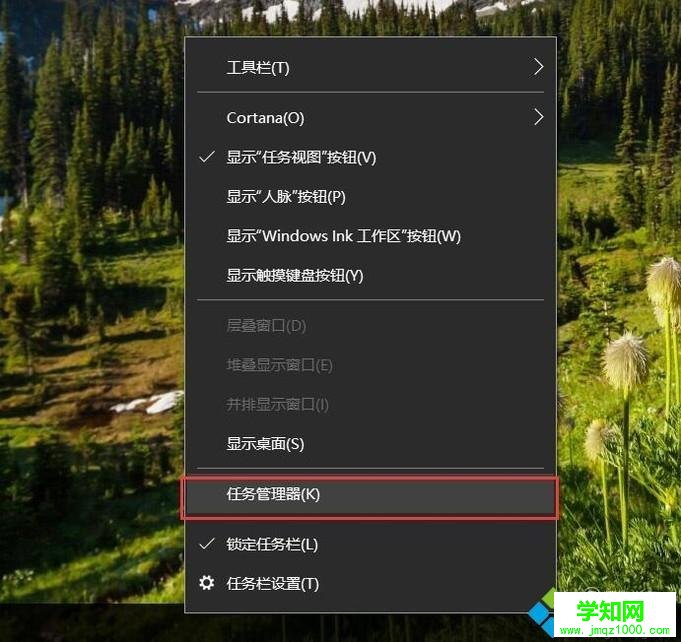
8、接下來,在打開的任務管理器中,找到運行的WPS云文檔程序圖標,擊右鍵,選擇“打開文件所在的位置”選項。

9、接下來,我們徹底結束WPS云文檔程序的進程之后,在文件夾中找到如下圖四個程序文件。
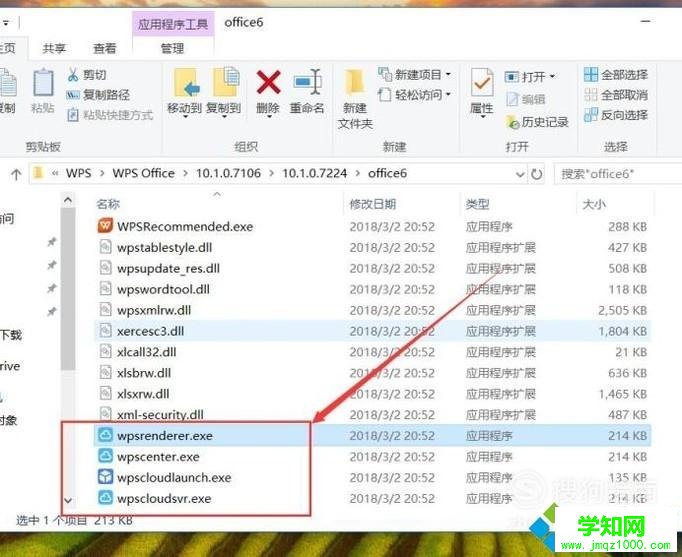
10、選中這四個文件,擊右鍵,在彈出的菜單中選擇“刪除”選項。
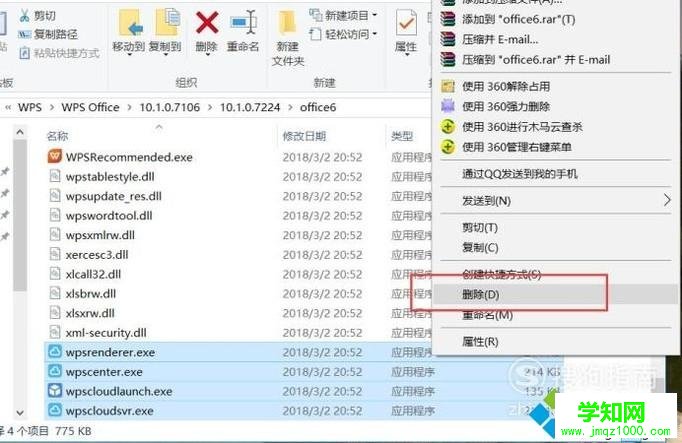
11、接下來,我們還需要返回到安裝文件目錄的上一層,在該目錄中,同樣刪除WPS云文檔登錄程序文件,如下圖所示。
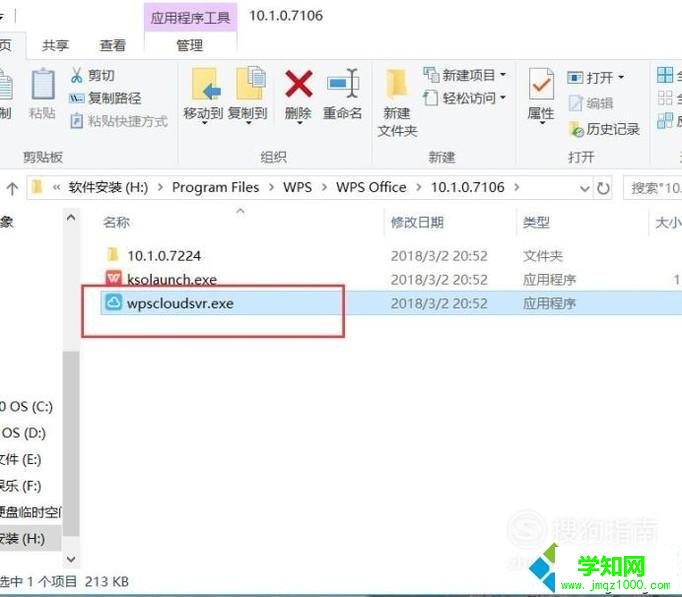
12、最后,當我們嘗試運行WPS云文檔程序時,由于程序文件已經被我們刪除了,所以程序將無法運行,自然也不能在資源管理器界面中生成圖標啦。

Win10資源管理器WPS云文檔圖標的清除方法就介紹完了。有同樣需求的朋友們,不妨一起動手嘗試一下!
鄭重聲明:本文版權歸原作者所有,轉載文章僅為傳播更多信息之目的,如作者信息標記有誤,請第一時間聯系我們修改或刪除,多謝。
新聞熱點
疑難解答